วิธีปิดคอมพิวเตอร์จากโทรศัพท์ของคุณ

วิธีปิดคอมพิวเตอร์จากโทรศัพท์ของคุณ
เกมที่มีการแข่งขันมักจะดึงดูดผู้เล่นทุกประเภท รวมถึงผู้เล่นที่จะโกง เมื่อเกมได้รับความนิยม จำนวนผู้เล่นที่โกงก็จะเพิ่มขึ้นเช่นกัน เมื่อผู้เล่นจำนวนมากเกินไปเริ่มโกง เกมจะไม่คงเป้าหมายไว้ ซึ่งเป็นสาเหตุที่ผู้พัฒนาจะเข้าแทรกแซงและปิดกั้นวิธีการโกง
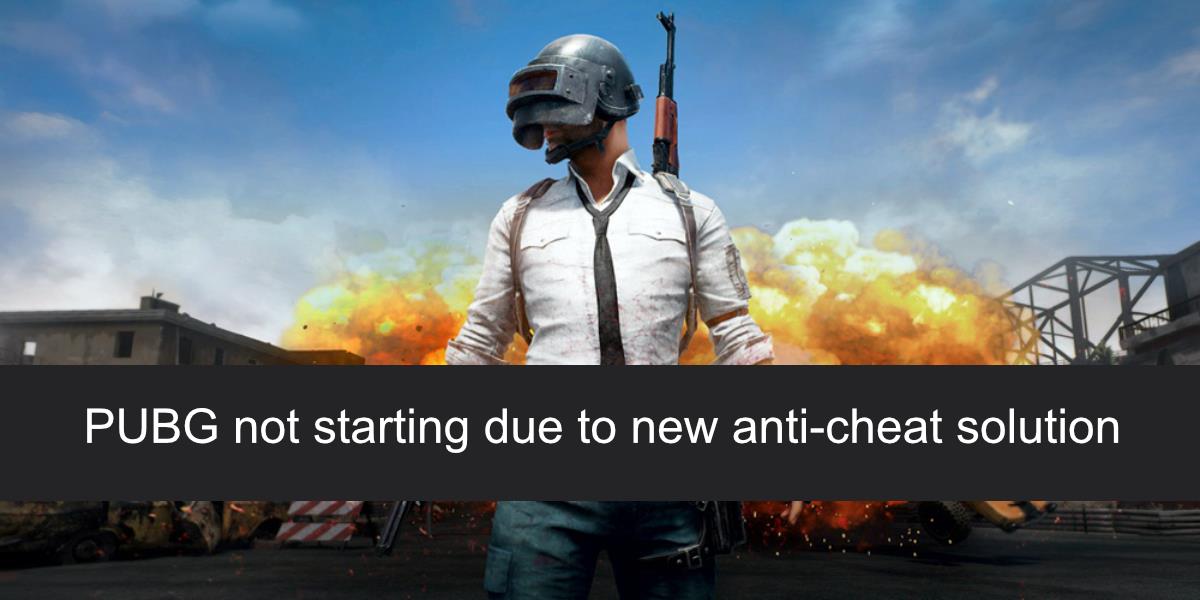
PUBG ไม่เริ่มทำงานเนื่องจากโซลูชันป้องกันการโกงใหม่
PUBG ได้รับความนิยมอย่างมากและไม่แปลกใจเลยที่จะได้รับส่วนแบ่งที่ยุติธรรมจากคนขี้โกง ในทำนองเดียวกัน ผู้พัฒนาเกมได้ทำงานอย่างหนักเพื่อบล็อกพวกเขา ในการดำเนินการดังกล่าว ฟีเจอร์ป้องกันการโกงจะถูกเพิ่มเข้าไปในเกม สำหรับผู้ใช้ปลายทาง อาจดูเหมือนไม่มีอะไรเปลี่ยนแปลง แต่เมื่อ PUBG ติดตั้งหรืออัปเดต จะมีการติดตั้งซอฟต์แวร์เพิ่มเติม ซึ่งเมื่อเกมกำลังทำงาน จะบล็อกโปรแกรมโกง
โซลูชันป้องกันการโกงใน PUBG ส่วนใหญ่ประสบความสำเร็จ แต่ผู้ใช้จำนวนมากพบว่าเกมไม่ทำงานอีกต่อไปหรือหยุดทำงานเมื่อเปิดตัวหลังจากติดตั้งการอัปเดต นี่คือวิธีที่คุณสามารถแก้ไขได้
ออกจากแอปซ้อนทับ
หากคุณมีแอปซ้อนทับทำงานอยู่ ให้ปิดแอปเหล่านั้น PUBG อาจพิจารณาว่าเป็นโปรแกรมโกง ซึ่งอาจรวมถึงการซ้อนทับจาก ShadowPlay ของ Nvidia หรือคุณลักษณะการบันทึกหน้าจออื่นๆ เช่น หากคุณใช้ OBS
คุณควรลองปิดการซ้อนทับ Discord โดยทั่วไปแล้ว Discord เป็นแอปที่ปลอดภัยสำหรับทุกเกม แต่โซลูชันต่อต้านการโกงก็อาจใช้มากเกินไปและบล็อกได้เช่นกัน
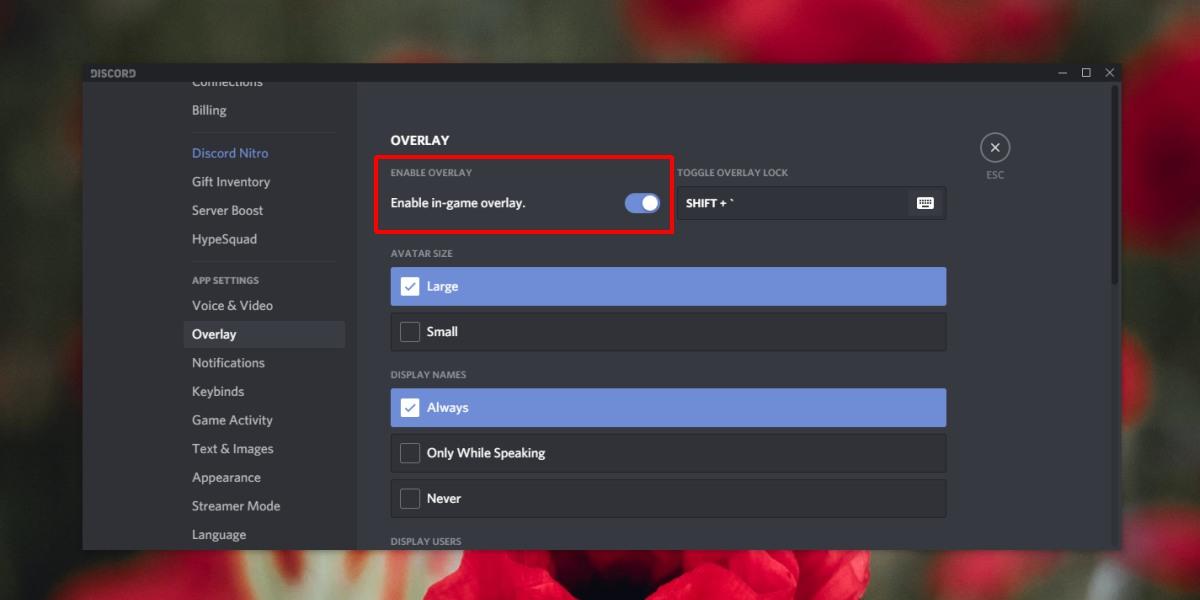
การแบ่งปันครอบครัวบน Steam
ส่วนหนึ่งของโซลูชั่นป้องกันการโกงที่เพิ่มเข้ามาในปี 2018 PUBG ได้ปิดการสนับสนุน Family Sharing บน Steam หากคุณใช้ Family Sharing บน Steam ตรวจสอบให้แน่ใจว่าคุณได้ปิดการใช้งานสำหรับ PUBG เมื่อปิดใช้งานแล้ว ให้เปิดเกมและควรเริ่มต้น
ตรวจสอบไฟล์
อาจมีบางอย่างผิดพลาดเมื่อคุณติดตั้งอัปเดตป้องกันการโกงของ PUBG ตรวจสอบไฟล์บน Steam และปัญหาเกี่ยวกับไฟล์เกมจะได้รับการแก้ไข
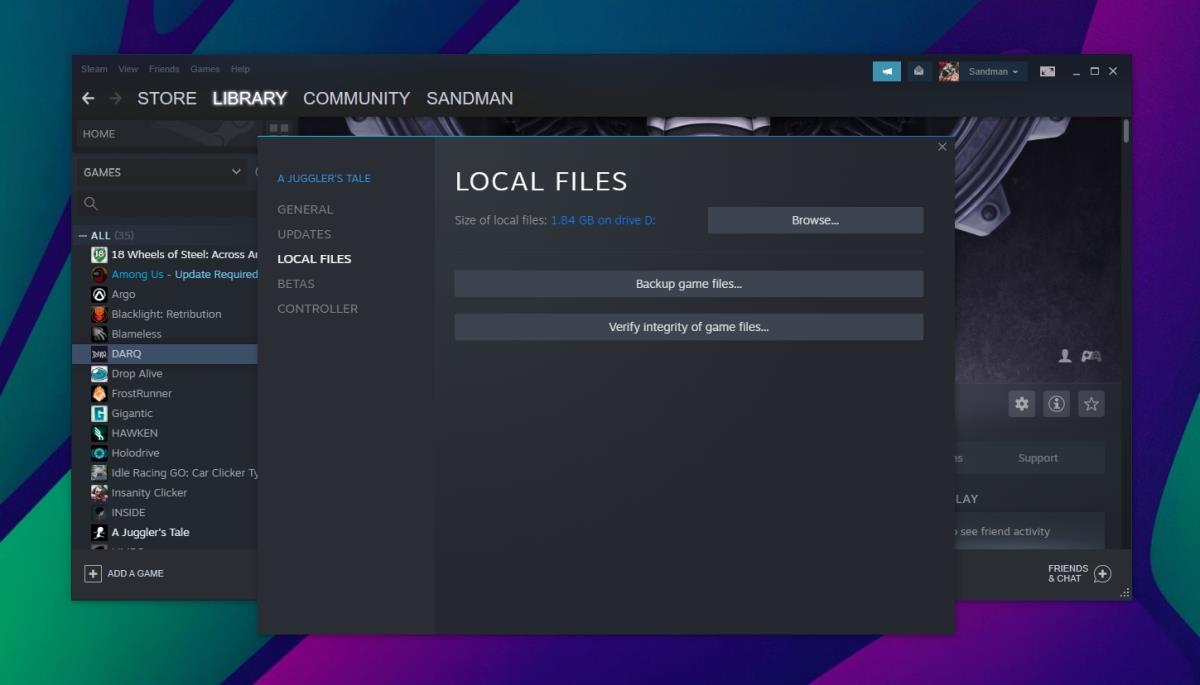
ถอนการติดตั้งและติดตั้งเกมใหม่
PUBG เป็นเกมออนไลน์ดังนั้นความคืบหน้าของคุณจึงถูกบันทึกไว้เสมอ เมื่อคุณอัปเดตเกม จะเป็นการอัปเดตแบบแทนที่เสมอ และอาจมีข้อผิดพลาดเกิดขึ้นที่ Steam อาจไม่สามารถแก้ไขได้ ในกรณีนี้ คุณสามารถถอนการติดตั้งและติดตั้ง PUBG ใหม่ได้ ไม่ใช่เรื่องง่ายเนื่องจากเกมมีขนาดค่อนข้างใหญ่ แต่จะแก้ไขปัญหาได้
บทสรุป
PUBG ได้รับคนขี้โกงจำนวนมากและพวกเขาได้ทำลายเกมสำหรับผู้คนมากมาย มาตรการต่อต้านการโกงแม้ว่าจะมีประสิทธิภาพบ้าง แต่ก็เป็นที่ทราบกันดีว่าทำให้เกิดปัญหากับการเล่นเกม การติดตั้งใหม่มักจะสามารถแก้ไขสิ่งต่างๆ ได้เมื่อสิ่งอื่นทั้งหมดล้มเหลว
วิธีปิดคอมพิวเตอร์จากโทรศัพท์ของคุณ
Windows Update ทำงานร่วมกับรีจิสทรีและไฟล์ DLL, OCX และ AX ต่างๆ เป็นหลัก หากไฟล์เหล่านี้เสียหาย คุณสมบัติส่วนใหญ่ของ
ชุดการป้องกันระบบใหม่ ๆ ผุดขึ้นมาอย่างรวดเร็วในช่วงนี้ โดยทั้งหมดนำโซลูชันการตรวจจับไวรัส/สแปมมาด้วย และหากคุณโชคดี
เรียนรู้วิธีเปิดบลูทูธบน Windows 10/11 ต้องเปิดบลูทูธไว้เพื่อให้อุปกรณ์บลูทูธของคุณทำงานได้อย่างถูกต้อง ไม่ต้องกังวล ง่ายๆ เลย!
ก่อนหน้านี้ เราได้ตรวจสอบ NitroPDF ซึ่งเป็นโปรแกรมอ่าน PDF ที่ดีซึ่งยังช่วยให้ผู้ใช้สามารถแปลงเอกสารเป็นไฟล์ PDF ด้วยตัวเลือกต่างๆ เช่น รวมและแยกไฟล์ PDF
คุณเคยได้รับเอกสารหรือไฟล์ข้อความที่มีอักขระซ้ำซ้อนหรือไม่? ข้อความนั้นมีเครื่องหมายดอกจัน เครื่องหมายยัติภังค์ ช่องว่าง ฯลฯ จำนวนมากหรือไม่?
หลายๆ คนถามถึงไอคอนรูปสี่เหลี่ยมผืนผ้าเล็กๆ ของ Google ที่อยู่ถัดจาก Start Orb ของ Windows 7 บนแถบงานของฉัน จนในที่สุดฉันก็ตัดสินใจที่จะเผยแพร่สิ่งนี้
uTorrent เป็นไคลเอนต์เดสก์ท็อปที่ได้รับความนิยมสูงสุดสำหรับการดาวน์โหลดทอร์เรนต์ แม้ว่ามันจะทำงานได้อย่างสมบูรณ์แบบสำหรับฉันใน Windows 7 แต่บางคนก็พบปัญหา
อาจมีแอปพลิเคชันหลายตัวที่คุณในฐานะผู้ใช้ทั่วไปอาจคุ้นเคยเป็นอย่างดี เครื่องมือฟรีที่ใช้กันทั่วไปส่วนใหญ่มักต้องติดตั้งอย่างยุ่งยาก
ฉันมีความทรงจำดีๆ จากวัยเด็กของฉันเกี่ยวกับซิทคอมทางทีวีเรื่อง Mr.Belvedere ซึ่งเครื่องมือที่เราจะพูดถึงนี้ได้ชื่อมาจากซิทคอมทางทีวีเรื่องนี้







